早速の対策としては、ソフトをアンインストールして、下記のダウンロードURLより最新版をインストールしてください。
Windows: https://download.wondershare.jp/dvdmemory_full2667.exe
Mac: https://download.wondershare.jp/dvdmemory_full706.zip
最新版は改善できなければ、以下方法をお試しください。
Windowsユーザー:
(1) まず、作成モードで「ISOイメージとして保存」を選択し、下の「作成」タブをクリックし、編集したデータをISOファイルとしてPCに保存します。
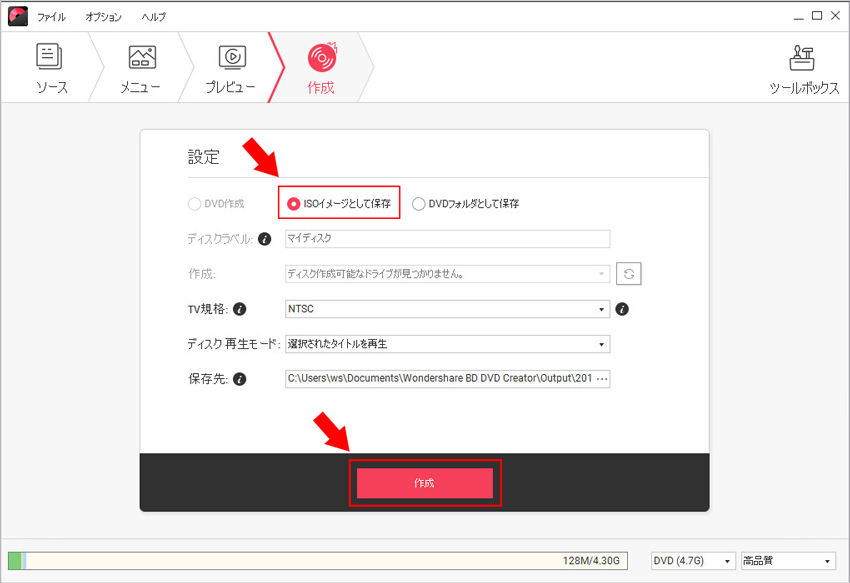
(2) その後、「ISO to DVDにする方法」を参考しながら、保存したISOファイルをDVDディスクに書き込みます。
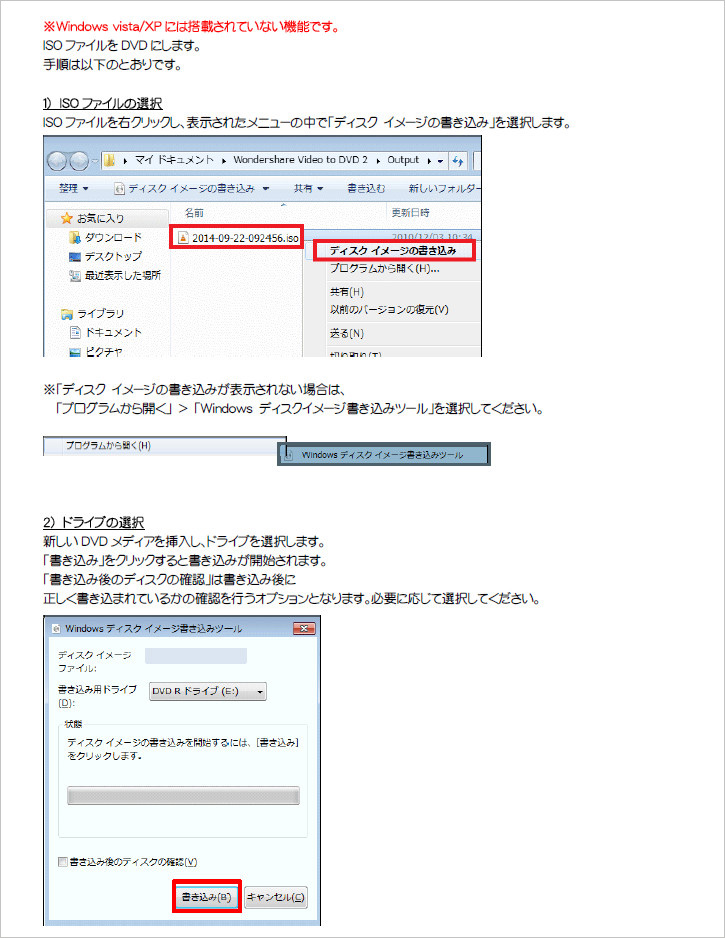
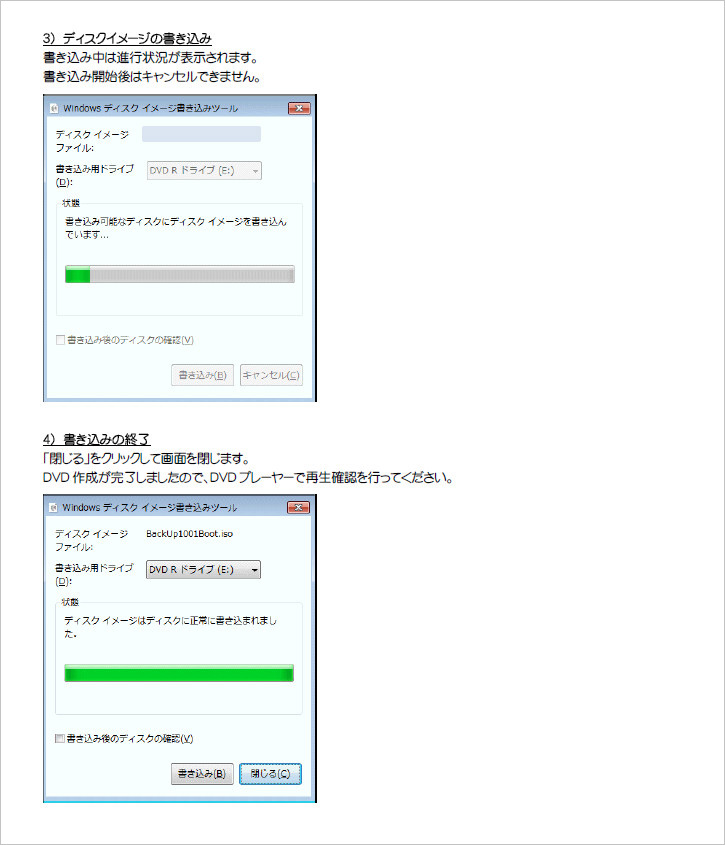
Macユーザー:
(1) まず、作成モードで「ISOイメージとして保存」を選択し、下の「作成」タブをクリックし、編集したデータをISOファイルとしてPCに保存します。
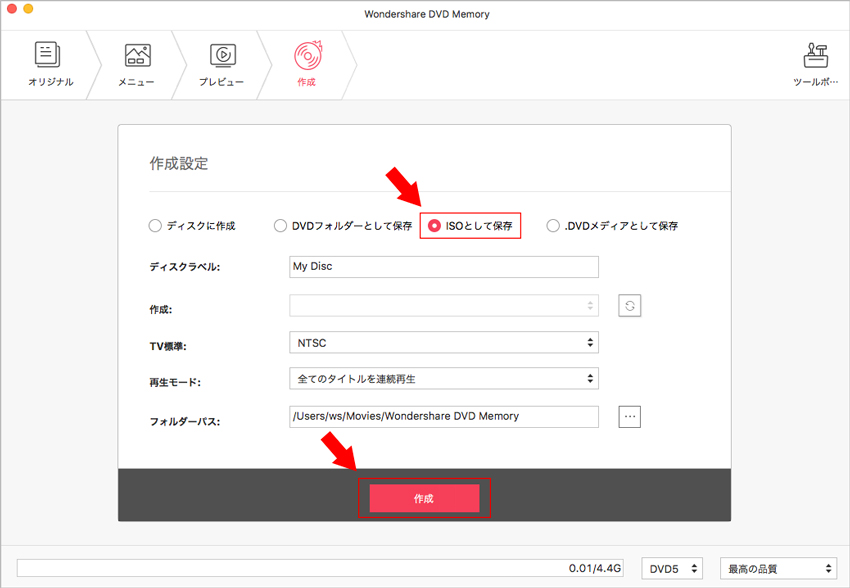
(2) その後spotlightよりディスクユーティリティ(disk utility)を探し出し、disk utilityで「デイスクを作成」します。
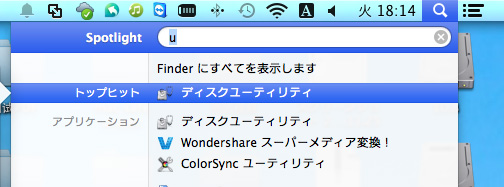
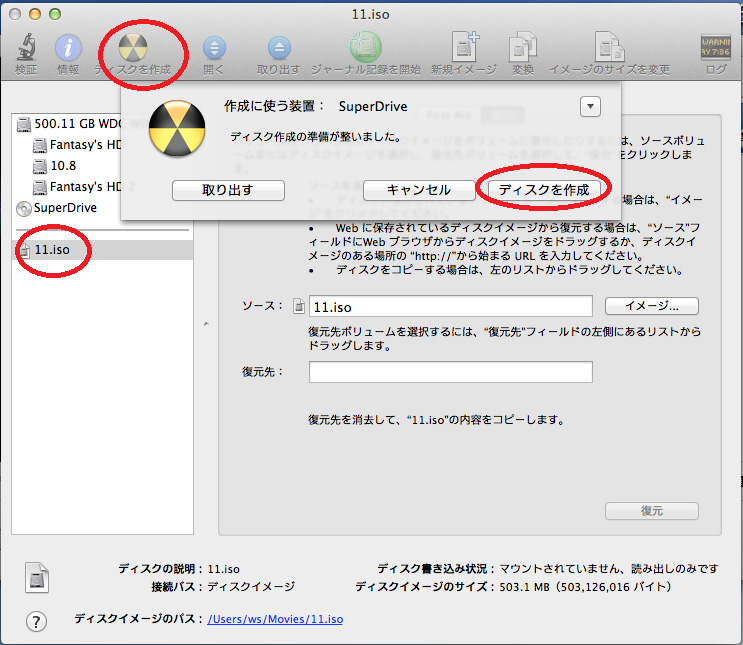
早速の対策としては、ソフトをアンインストールして、下記のダウンロードURLより最新版をインストールしてください。
https://download.wondershare.jp/dvdmemory_full2667.exe
最新版は改善できなければ、弊社技術センターより原因調査するため、下記のログファイルを弊社に送付してください。
Logファイルにはソフトウェアー操作の履歴が記録されています。問題があった時点での操作も記録されていますので、トラブルシューティング時の情報として活用可能です。
Logファイルは以下に保存されています。
C:\Program Files (x86)\Wondershare\ DVD Memory\log
プレーヤーとの互換性の可能性が高いと思われます。
本ソフトがリリースされる前にテストしましたが、プレーヤーが様々ありまして、あらゆる機種には対応できるとは保障できかねます。
ご対応するため、ディスクとプレーヤーの機種を弊社サポートセンターに連絡してください。弊社技術センターより検証させていただきます。
「ISOイメージとして保存」はまずファイルをISOファイルとしてPCに保存します。 その後、ISOファイルをOS自体のエンジンでDVDに書き込みます。
詳しいは こちらへ
Windows版の試用版と製品版の違いは下記のとおりです。
| 機能 | 無料体験版 | 製品版 | |
|---|---|---|---|
| 主な機能 | DVD作成(※チャプター作成可能) | ウォーターマーク付 |  |
| BD・ブルーレイ作成 (※チャプター作成不可) |  | ||
| 100+豊富なメニューテンプレート | 三つのみ体験可能 |  | |
| 音楽をCDへ書き込み |  | ||
| ツールボックス | 動画編集 |  | |
| スライドショー作成 |  | ||
| ISOファイルをDVDに書き込み |  | ||
| 1クリックでDVD作成(メニューなし) |  | ||
| 1クリックでブルーレイ作成 (メニューなし) |  | ||
| データディスク作成 (動画、音楽、写真のバックアップ) |  | ||
| その他 | 無償技術サポート |  | |
| 無料アップデート |  |  | |
Mac版の試用版と製品版の違いは下記のとおりです。
| 機能 | 無料体験版 | 製品版 | |
|---|---|---|---|
| 主な機能 | DVD作成(※チャプター作成不可) | ウォーターマーク付 |  |
| 100+豊富なメニューテンプレート | 三つのみ体験可能 |  | |
| 音楽をCDへ書き込み |  | ||
| ツールボックス | 動画編集 |  | |
| スライドショー作成 |  | ||
| ISOファイルをDVDに書き込み |  | ||
| 1クリックでDVD作成(メニューなし) |  | ||
| その他 | 無償技術サポート |  | |
| 無料アップデート |  |  | |


